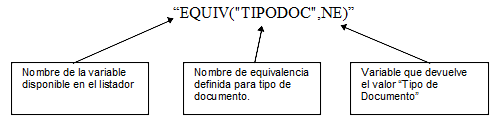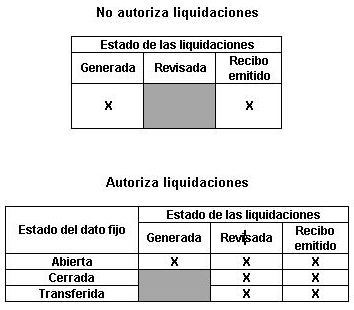Este asistente le permitirá incorporar al sistema de Sueldos las novedades referidas al impuesto a las ganancias que hayan sido informadas por los empleados a través del sistema SiRADIG de la AFIP, según RG 3418/12.
Luego de la pantalla de bienvenida, el sistema le pedirá que seleccione el archivo a procesar, este puede ser del tipo Zip conteniendo varias presentaciones, o bien un archivo de tipo XML, con la presentación de un legajo en particular.
Una vez seleccionado el archivo, el asistente mostrará por pantalla una grilla con la información que contiene, mostrando los siguientes datos.
Selección: permite tildar los legajos a procesar.
Estado: a continuación se detalla cada estado que puede mostrar el asistente.
| Estado | Descripción | Observaciones |
| Legajo no encontrado | Cuando se intenta importar información de un CUIL que no se encuentra en el sistema de sueldos. | El usuario puede optar por dar de alta el legajo manualmente y reprocesar la presentación. |
| Presentación obsoleta | El estado indica que se intenta importar una presentación anterior a la última procesada. | |
| Presentación año anterior | El importador indica que se trata de una presentación correspondiente a un periodo anterior al actual. | Este caso se puede presentar en empleados que informan novedades anuales, (hasta el 31 de enero ) y que ya tienen hechas presentaciones del periodo siguiente. |
| Legajo no habilitado | En este caso el legajo está dado de baja y deshabilitado para sueldos. | Podría darse en los casos en que se deseen importar novedades para una liquidación final. |
| OK | Para legajos activos cuya última presentación sea anterior a la que se está procesando. | |
| Presentación ya procesada | Legajos con presentación igual a la que se está procesando. | Seleccionando esta opción se vuelven a importar las novedades originales informadas en SiRADIG, eliminando las manuales del legajo (si las hubiere). |
Nro. Legajo: se muestra el número de legajo que el empleado posee en el sistema, en caso de no encontrarlo, el campo se muestra en blanco.
Apellido: se informa el apellido del legajo, si no se lo encuentra se muestra el cargado en el archivo.
Nombre: se muestra el nombre del legajo, si no se lo encuentra se muestra el informado en la presentación.
CUIL: se muestra el CUIL informado en el archivo.
Fecha egreso: en caso de estar dado de baja, se informa la fecha de baja del último tramo laboral.
En Presentaciones se informa:
A procesar: es el último periodo/presentación procesado para el legajo, debe ser menor o igual al número de presentación actual para que el legajo pueda ser procesado o reprocesado.
Última procesada: es el último periodo/presentación procesado para el legajo, debe ser menor o igual al número de presentación actual para que el legajo pueda ser Procesado o Reprocesado.
Una vez seleccionados los legajos a procesar, se debe presionar el botón «Terminar» para dar comienzo a la importación en sí, durante ese proceso se estarán remplazando en el sistema las novedades ingresadas en Pagos por deducciones generales, Otros ingresos y Retenciones, Percepciones y Pagos a cuenta que estuvieran dados de alta para los legajos seleccionados, incluso aquellas que hubieran sido cargadas manualmente, por las informadas en los archivos de AFIP.
En el caso de que el sistema no tuviera cargado algún organismo informado en las novedades, el importador los dará de alta en forma automática asignando el CUIT al código del organismo.
En el caso de los familiares, el sistema dará de alta los que corresponda y deshabilitará aquellos que no hubieran sido informados a la AFIP. Además, se grabarán en Detalle de familiar para ganancias los datos de los familiares informados en la declaración jurada.
Cuando el sistema finaliza con la importación de datos, mostrará por pantalla un resumen de las modificaciones realizadas para cada legajo.
En caso de no encontrar un código de deducción válido para realizar la importación, el mismo no será importado. Dicha información será informada por pantalla, continuando con el resto de la importación de manera satisfactoria.
Si lo desea puede utilizar la exportación del resumen a Excel para su consulta posterior.